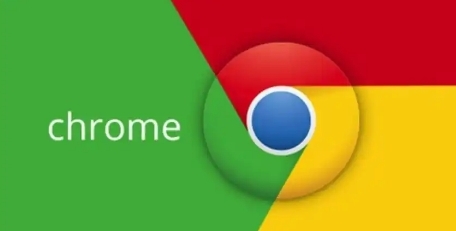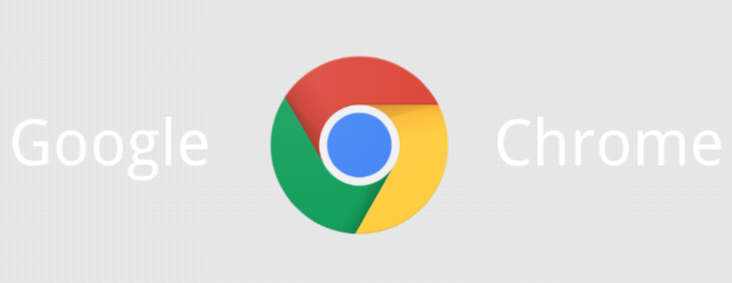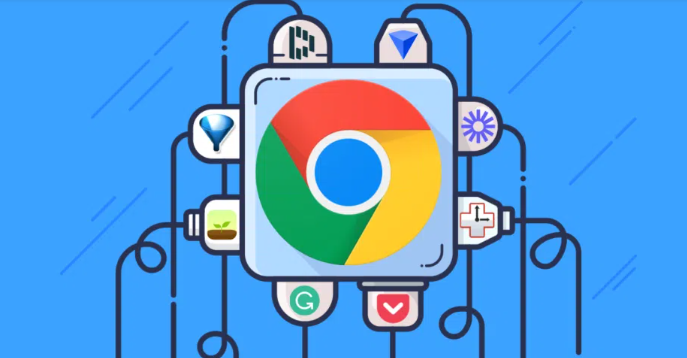Chrome浏览器网页翻译功能无法使用怎么修复

1. 检查网络连接:确保设备网络正常,可尝试访问其他网站,若网络不稳定或中断,Chrome无法连接翻译服务器,会导致翻译功能失效。若网络有问题,需先解决网络故障。
2. 排查插件冲突:某些插件可能与Chrome翻译功能冲突,可尝试禁用不必要的插件。进入浏览器的“扩展程序”页面,逐一禁用插件,然后刷新页面查看翻译功能是否恢复。若禁用某个插件后翻译功能正常,则可能是该插件导致的问题,可考虑删除或更换该插件。
3. 清理缓存和Cookie:过多的缓存和Cookie可能干扰浏览器正常运行,包括翻译功能。点击浏览器右上角的三点菜单,选择“设置”,在“隐私设置和安全性”板块中,点击“清除浏览数据”,勾选“缓存的图片和文件”以及“Cookie及其他网站数据”等选项,点击“清除数据”按钮。清理后重启浏览器,查看翻译功能是否可用。
4. 修改hosts文件:找到hosts文件,Windows系统路径为`C:\Windows\System32\drivers\etc\hosts`,Mac或Linux系统路径为`/etc/hosts`,Android系统路径为`/system/etc/hosts`。使用记事本或文本编辑器打开hosts文件,在末尾添加以下内容:`203.208.40.66 translate.google.com`、`203.208.40.66 translate.googleapis.com`。保存后,按`win+R`键,输入`ipconfig /flushdns`刷新DNS缓存,或者直接重启电脑使设置生效。
5. 使用第三方工具修改hosts文件:除手工编辑外,还可使用第三方工具,如SwitchHosts。安装并打开该工具,添加与上述手工添加相同的内容,保存后同样需刷新DNS缓存或重启电脑。
6. 检查翻译服务状态:若Google翻译服务本身出现故障,需等待其修复。可尝试访问谷歌翻译的其他域名或使用其他翻译工具,判断是否是Chrome浏览器翻译功能的问题。
7. 尝试其他浏览器或插件:若上述方法均无效,可尝试使用其他浏览器,如Edge浏览器内置必应翻译功能。也可在Chrome浏览器上安装第三方网页翻译插件,如腾讯翻译插件、Mate Translate等。
综上所述,通过以上步骤和方法,您可以在Chrome浏览器中灵活地进行插件管理的相关操作,提升整体的使用体验。